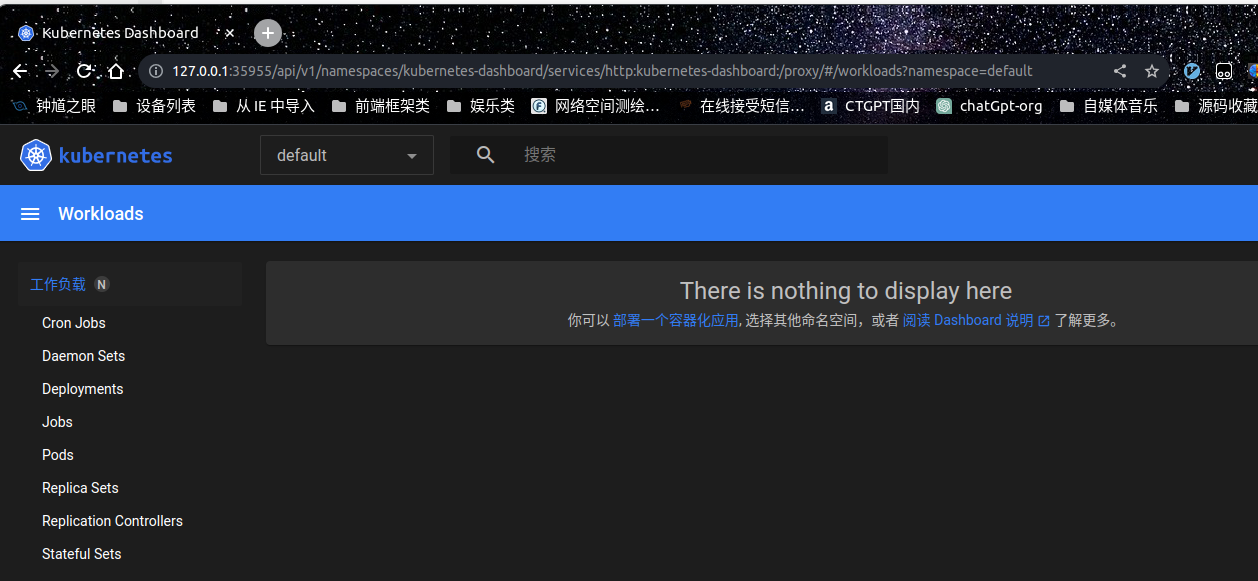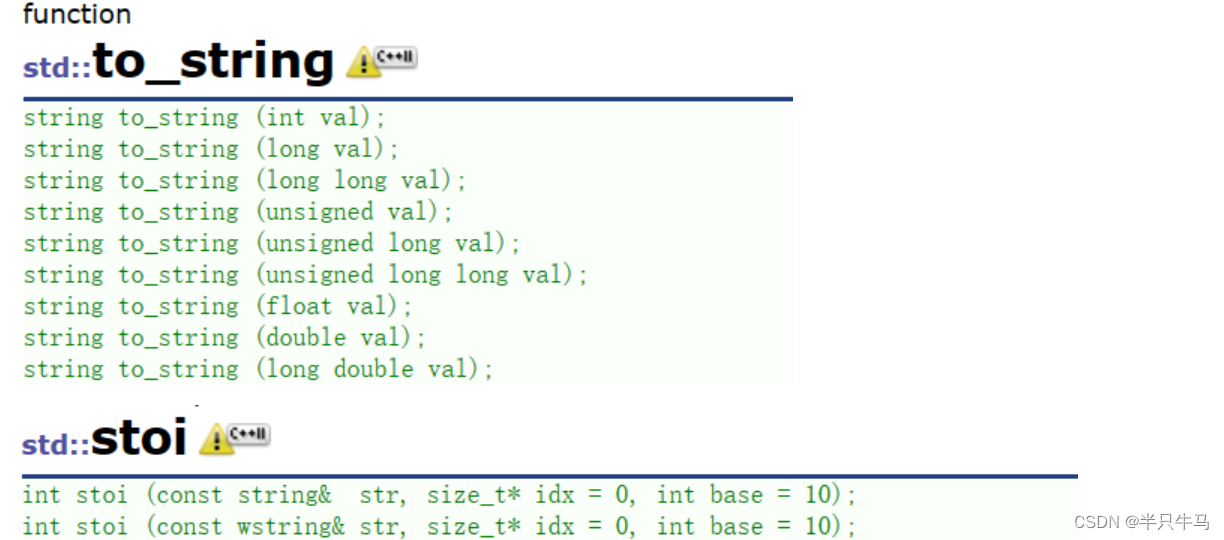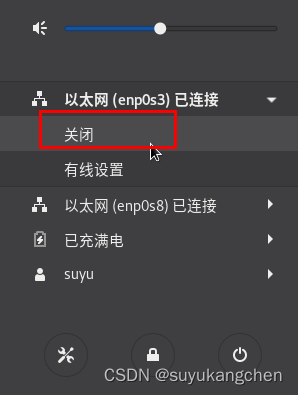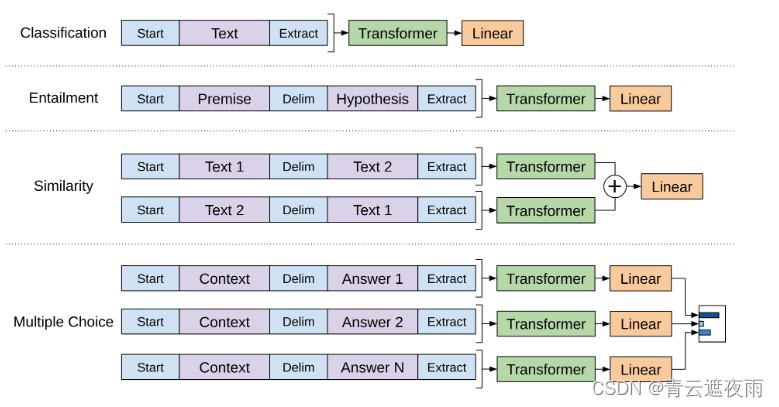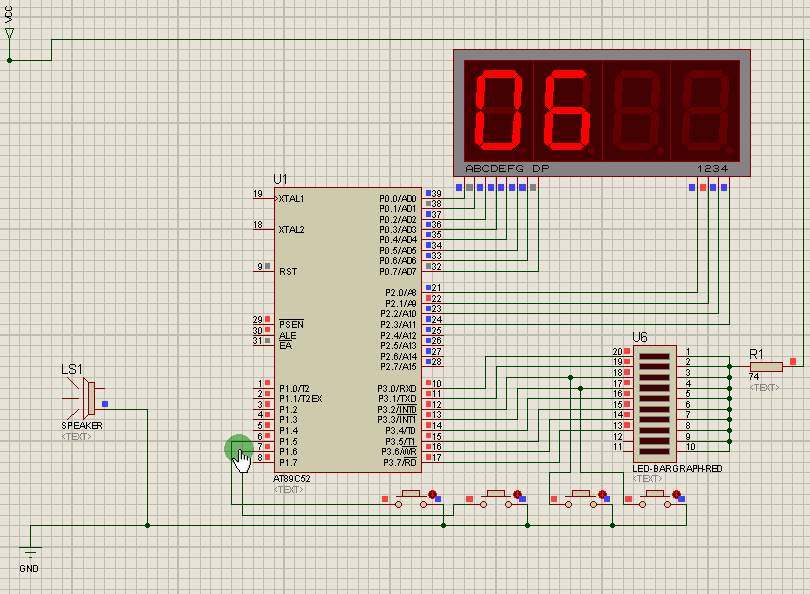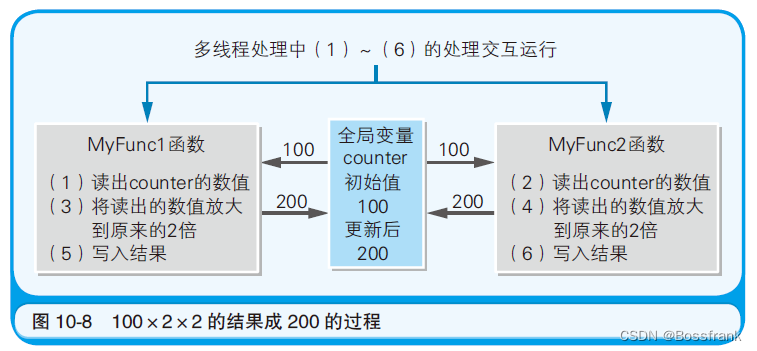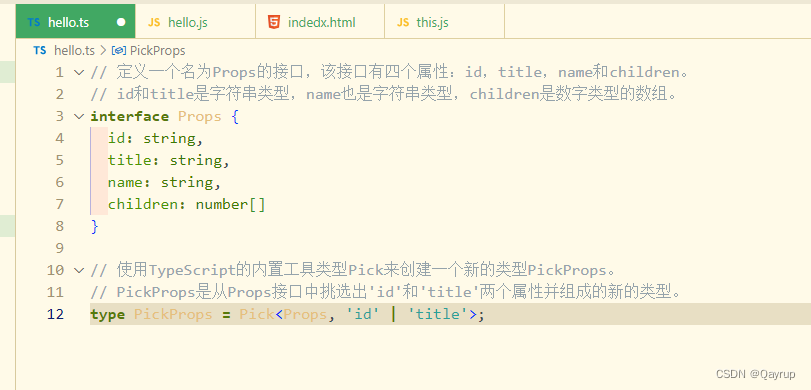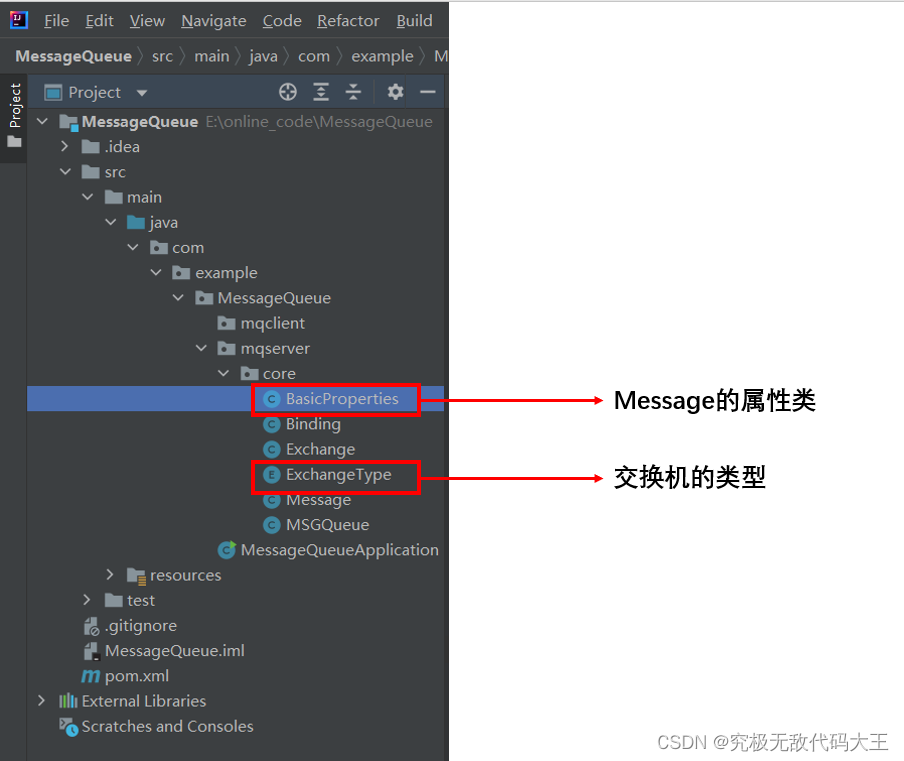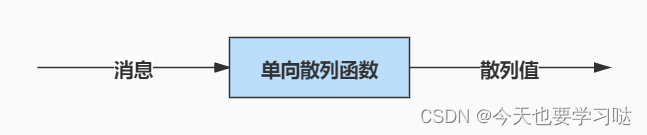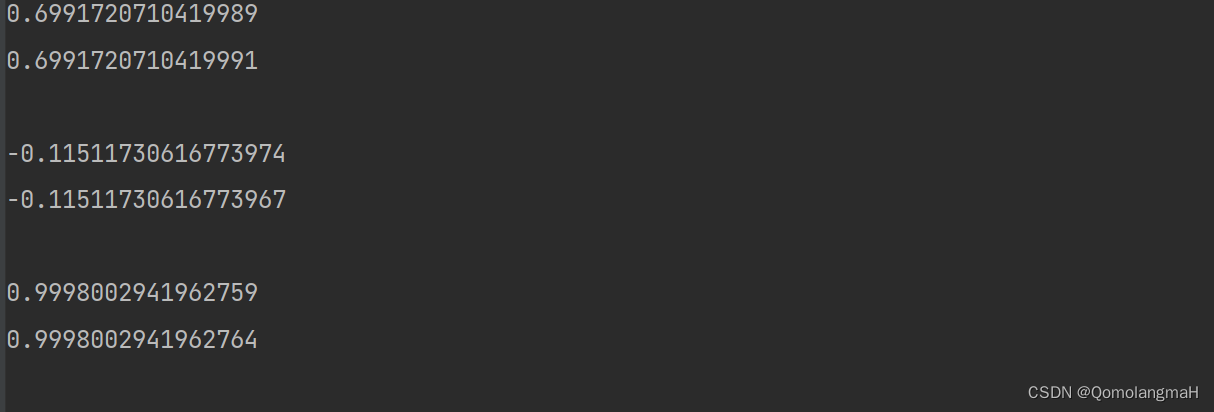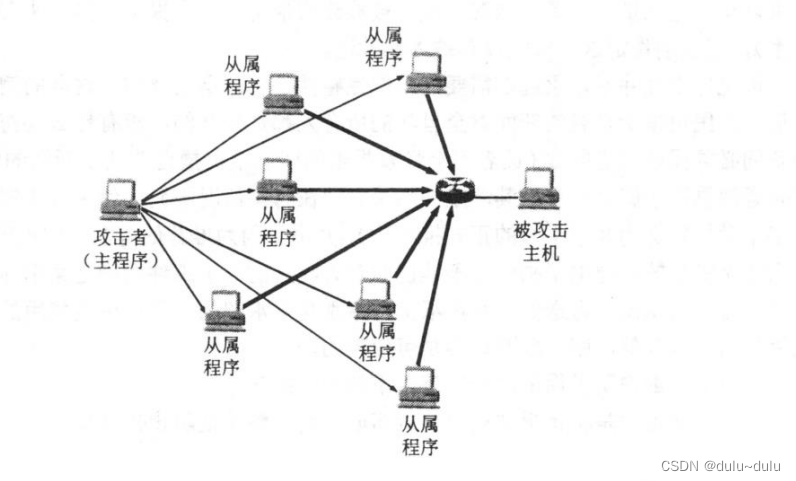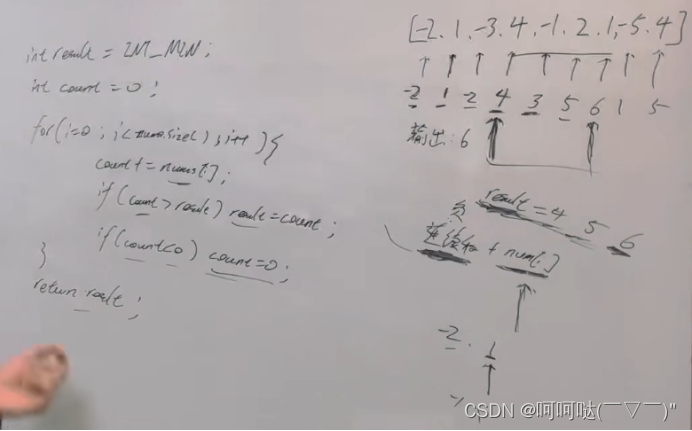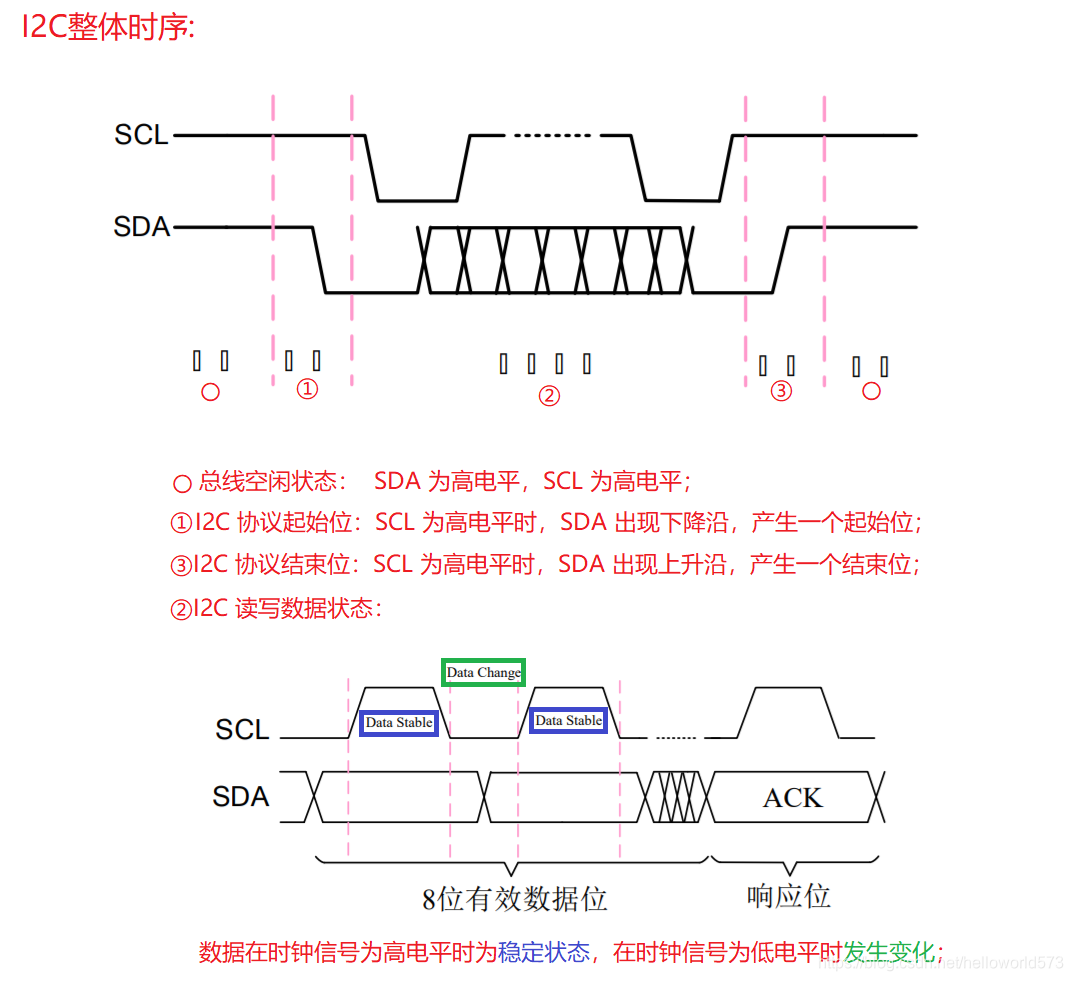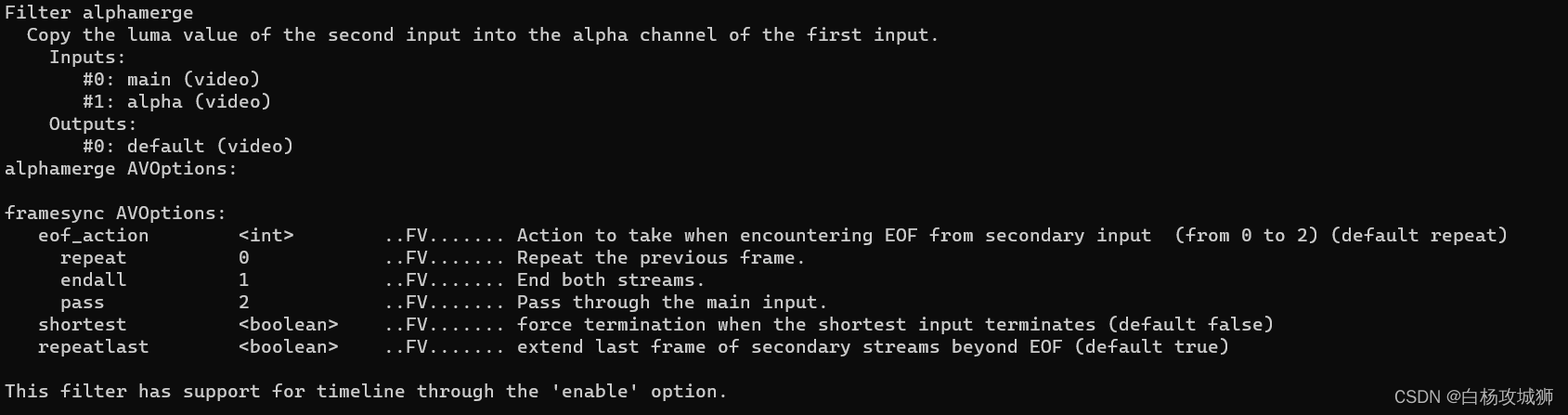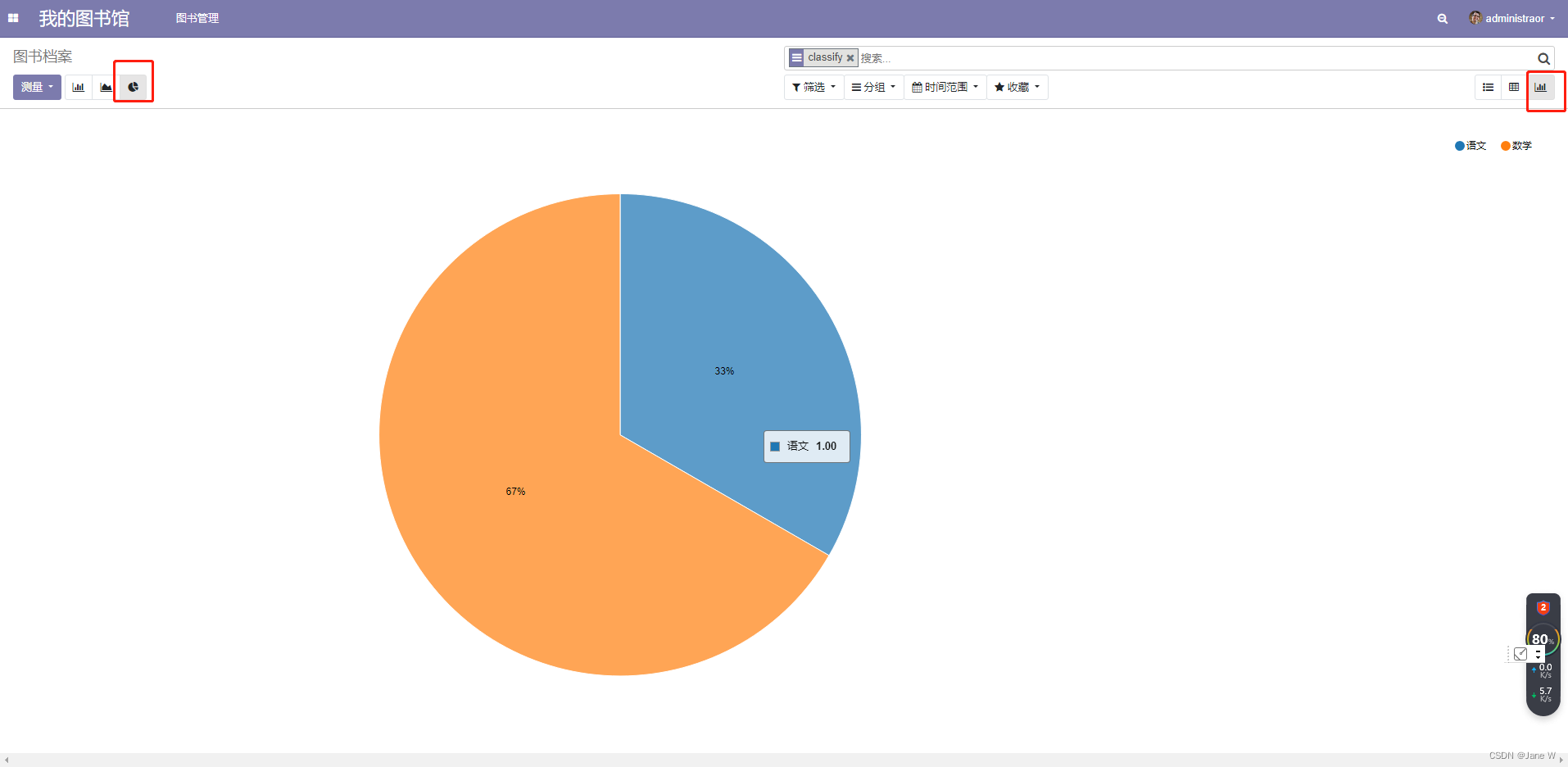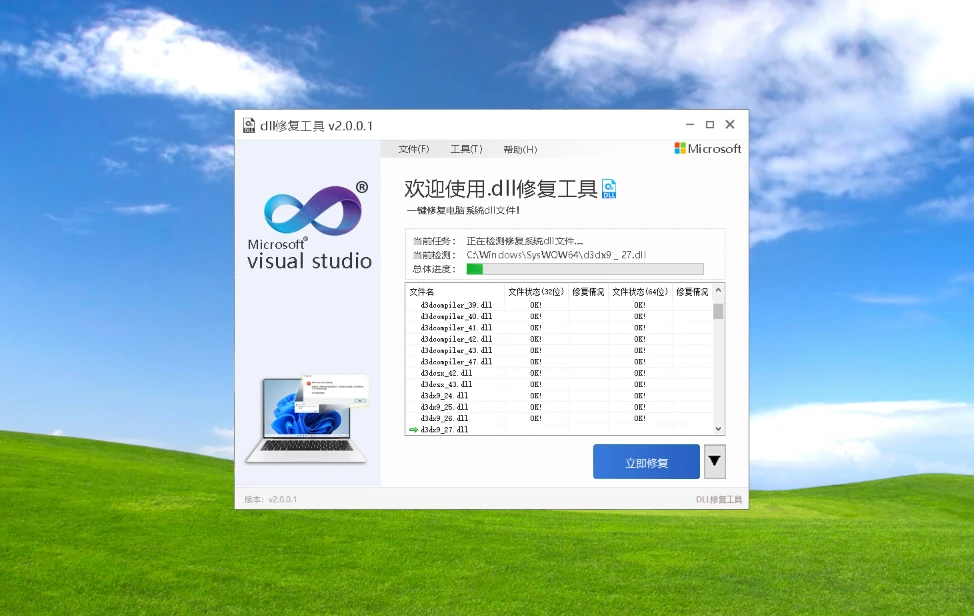kubernetes教程-基本学习环境配置
安装必要工具
kubectl
Kubernetes的命令行工具, kubectl, 允许你在Kubernetes集群中运行命令. 你可以用kubectl来部署应用, 检查和管理集群资源, 并查看日志。有关更多信息,包括 kubectl的全部命令完整列表, 查看 kubectl reference documentation.
kubectl 可安装在各种 Linux 平台、macOS 和 Windows 上。在下面找到您喜欢的操作系统。
- Install kubectl on Linux
- Install kubectl on macOS
- Install kubectl on Windows
kind
kind 让您可以在本地计算机上运行 Kubernetes.该工具要求您安装了 Docker 或 Podman .
kind的 Quick Start 页面向您显示了启动并运行 kind 需要执行的操作。
View kind Quick Start Guide
minikube
与“kind”一样,“minikube” 是一个可让您在本地运行 Kubernetes 的工具。 minikube 在您的个人计算机(包括 Windows、macOS 和 Linux PC)上运行一体化或多节点本地 Kubernetes 集群,以便您可以试用 Kubernetes,或进行日常开发工作。
如果您的重点是安装该工具,则可以按照官方的入门! 指南进行操作。
View minikube Get Started! Guide
一旦“minikube”正常工作,您就可以使用它来运行示例应用程序。
kubeadm
您可以使用 kubeadm 工具来创建和管理 Kubernetes 集群。它执行必要的操作,以用户友好的方式启动并运行最小可行的安全集群。
安装 kubeadm 向您展示如何安装 kubeadm。安装后,您可以使用它来创建集群。
View kubeadm Install Guide
在ubuntu(22.04)中安装
在中国使用minikube
先看下aliyun为中国大陆提供的minikube本土化使用文章
Minikube - Kubernetes本地实验环境-阿里云开发者社区
cpu_x86
- 使用以下命令下载最新版本:
curl -LO "https://dl.k8s.io/release/$(curl -L -s https://dl.k8s.io/release/stable.txt)/bin/linux/amd64/kubectl"
- 安装
sudo install -o root -g root -m 0755 kubectl /usr/local/bin/kubectl
-
测试以确保您安装的版本是最新的
kubectl version --client
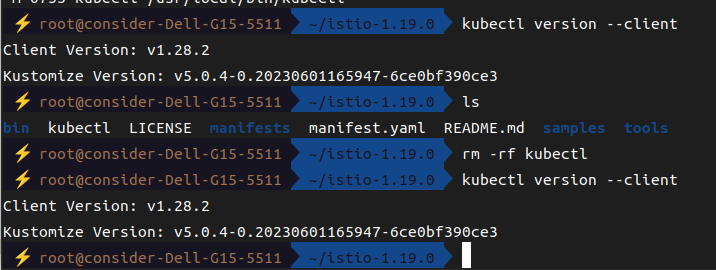
验证 kubectl 配置
为了让 kubectl 找到并访问 Kubernetes 集群,它需要一个 kubeconfig 文件,该文件是在您使用 kube-up.sh 创建集群或成功部署 Minikube 集群时自动创建的。默认情况下,kubectl 配置位于 ~/.kube/config。
通过获取集群状态来检查 kubectl 是否已正确配置:
kubectl 集群信息
如果您看到 URL 响应,则说明 kubectl 已正确配置为访问您的集群。
如果您看到类似以下内容的消息,则 kubectl 未正确配置或无法连接到 Kubernetes 集群。
与服务器 <服务器名称:端口> 的连接被拒绝 - 您指定了正确的主机或端口吗?
例如,如果您打算在笔记本电脑上(本地)运行 Kubernetes 集群,则需要先安装 Minikube 等工具,然后重新运行上述命令。
如果 kubectl cluster-info 返回 url 响应,但您无法访问集群,请使用以下命令检查其配置是否正确:
kubectl 集群信息转储
安装minikube
minikube 是本地 Kubernetes,专注于让 Kubernetes 易于学习和开发。
您所需要的只是 Docker(或类似兼容的)容器或虚拟机环境,而 Kubernetes 只需一个命令即可:“minikube start”
必要条件
- 2个或更多CPU
- 2GB 可用内存
- 20GB 可用磁盘空间
- 网络连接
- 容器或虚拟机管理器,例如:Docker、[QEMU](https://minikube.sigs.k8s.io/ docs/drivers/qemu/)、Hyperkit、[Hyper-V](https://minikube.sigs.k8s.io/ docs/drivers/hyperv/), KVM, [Parallels](https://minikube.sigs.k8s.io/docs/ drivers/parallels/), Podman, [VirtualBox](https://minikube.sigs.k8s.io/docs/drivers/ virtualbox/) 或 VMware Fusion/Workstation
安装(debian)
curl -LO https://storage.googleapis.com/minikube/releases/latest/minikube_latest_amd64.deb
sudo dpkg -i minikube_latest_amd64.deb
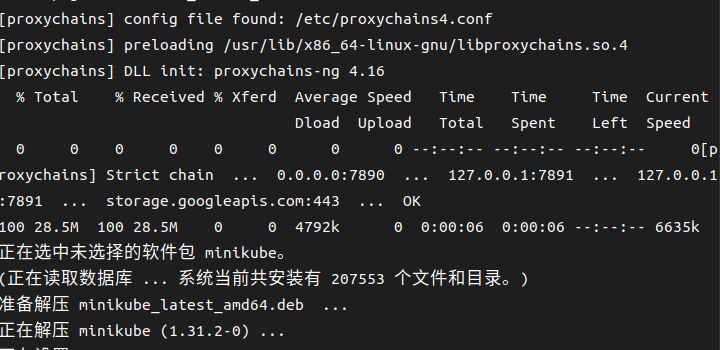
启动你的集群
从具有管理员访问权限的终端(但未以 root 身份登录),运行:
minikube start
试图运行时报错:
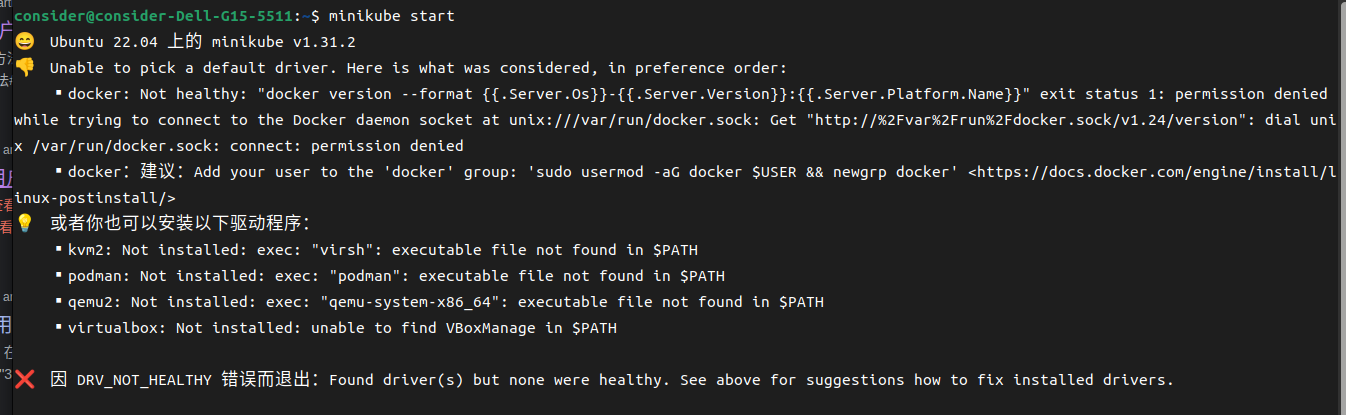
按照建议运行,以为当前用户增加docker访问权限:
sudo usermod -aG docker $USER && newgrp docker
成功:
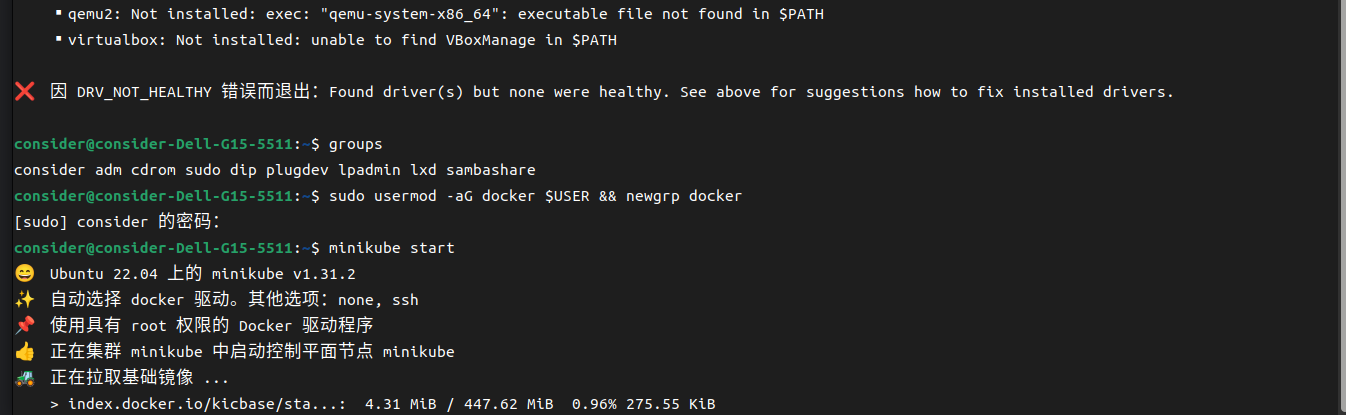
这边有报错镜像找不到:
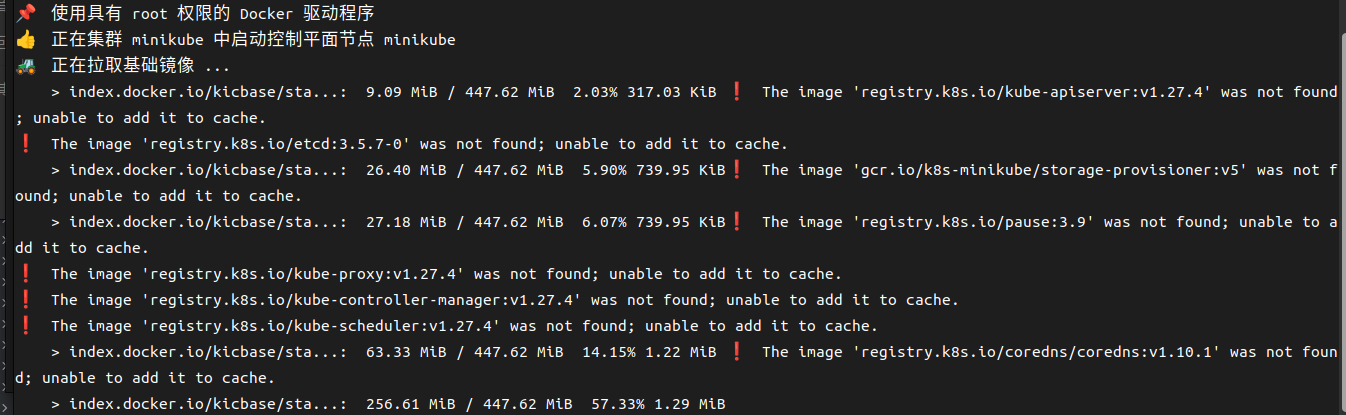
报错超时:
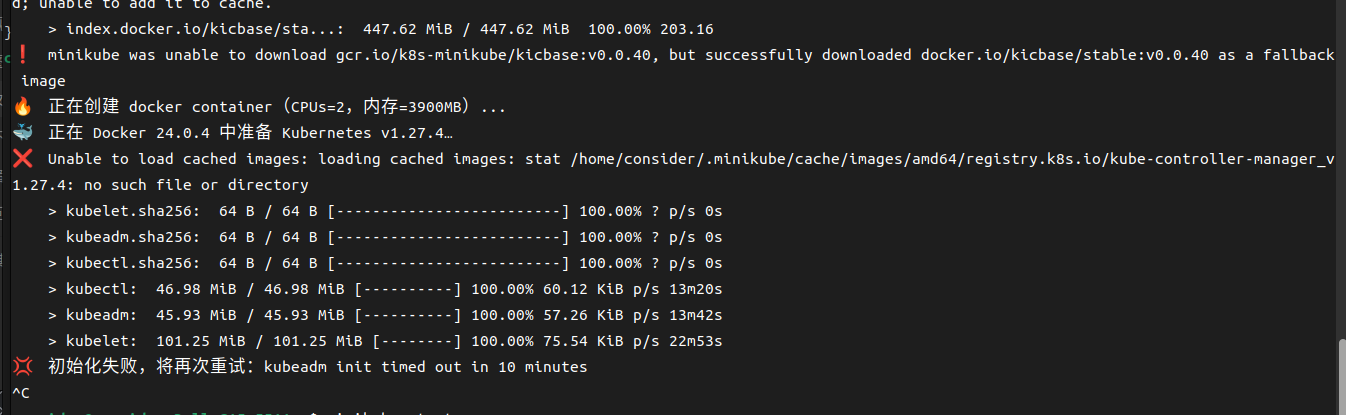
报错ip地址有两行,似乎是使用代理的问题。可以尝试删去阿里云docker代理:
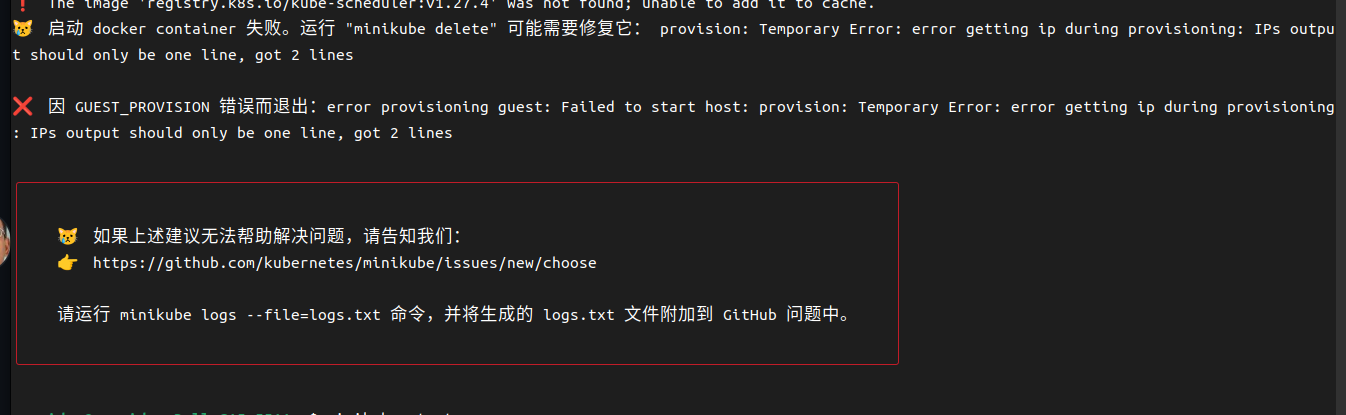
尝试生成日志:
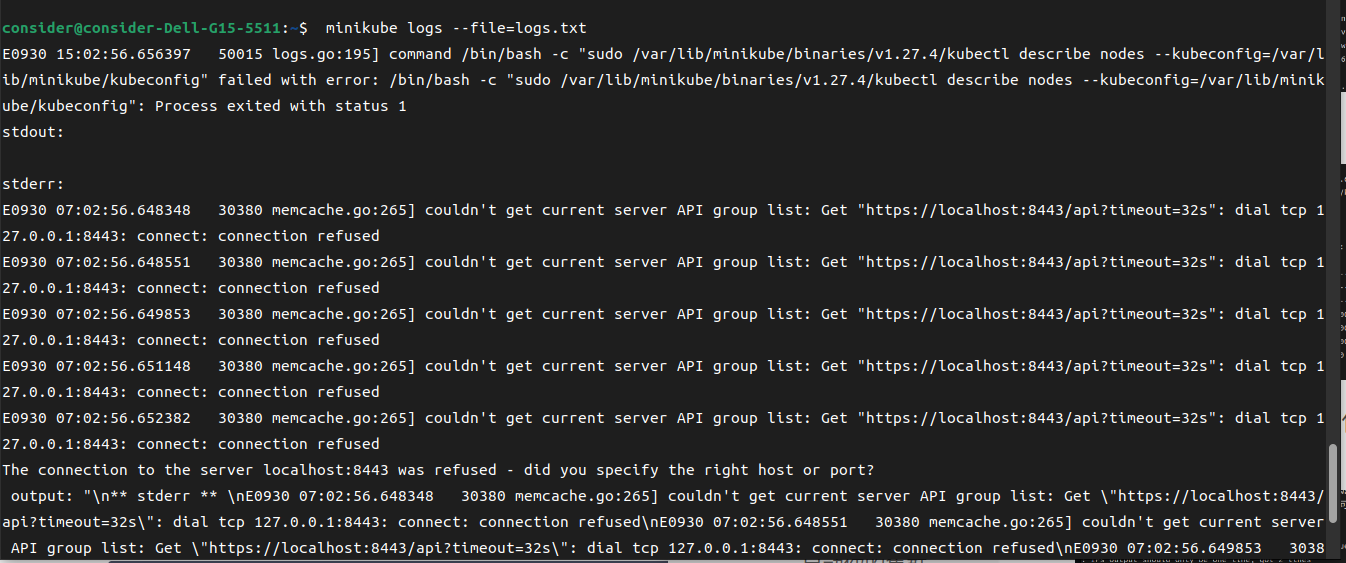
如何设置代理
macOS and Linux
export HTTP_PROXY=http://<proxy hostname:port>
export HTTPS_PROXY=https://<proxy hostname:port>
export NO_PROXY=localhost,127.0.0.1,10.96.0.0/12,192.168.59.0/24,192.168.49.0/24,192.168.39.0/24
minikube start
建议设置代理使用minikube
重新启动minikube集群
minikube stop
minikube delete
推荐使用如下命令适用国内
听上去很蠢,但是指定kubernetes版本降级后它成功运行了
minikube start --image-mirror-country='cn' --registry-mirror=你的阿里云镜像 --kubernetes-version=v1.23.8

成功输出如:

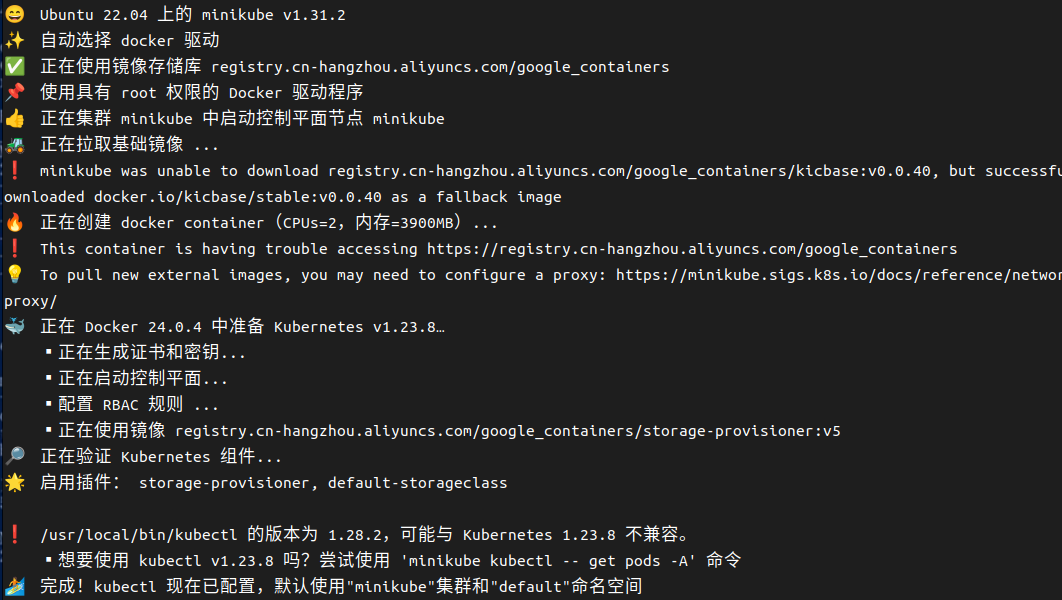
健康检查
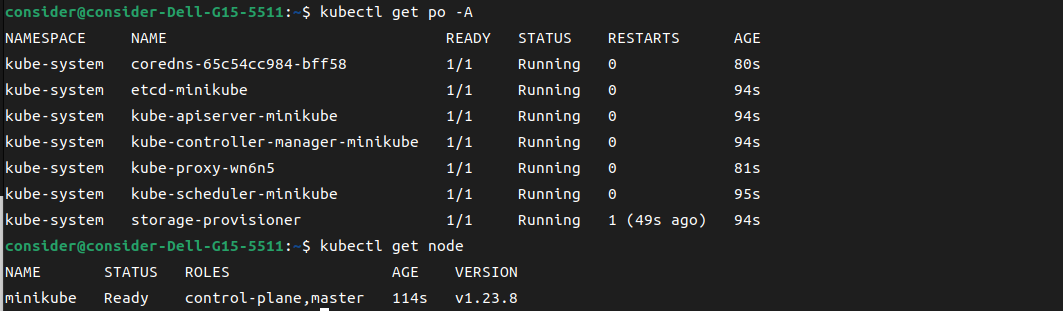
打开控制面板及报镜像拉取失败解决
minikube dashboard
然而报错:
consider@consider-Dell-G15-5511:~$ minikube dashboard
🤔 正在验证 dashboard 运行情况 ...
🚀 正在启动代理...
🤔 正在验证 proxy 运行状况 ...
❌ 因 SVC_URL_TIMEOUT 错误而退出:http://127.0.0.1:33619/api/v1/namespaces/kubernetes-dashboard/services/http:kubernetes-dashboard:/proxy/ 不可访问:Temporary Error: unexpected response code: 503
此处运行排查问题
kubectl get pods --all-namespaces
consider@consider-Dell-G15-5511:~$ kubectl get pods --all-namespaces
NAMESPACE NAME READY STATUS RESTARTS AGE
kube-system coredns-65c54cc984-5vs9p 1/1 Running 0 37m
kube-system etcd-minikube 1/1 Running 0 37m
kube-system kube-apiserver-minikube 1/1 Running 0 37m
kube-system kube-controller-manager-minikube 1/1 Running 0 37m
kube-system kube-proxy-7qgmq 1/1 Running 0 37m
kube-system kube-scheduler-minikube 1/1 Running 0 37m
kube-system storage-provisioner 1/1 Running 0 37m
kubernetes-dashboard dashboard-metrics-scraper-7db978b848-cjq2q 1/1 Running 0 37m
kubernetes-dashboard kubernetes-dashboard-6f4c897964-gzmwn 0/1 ImagePullBackOff 0 37m
可以看到是这个节点问题,报镜像拉取错误
kubernetes-dashboard kubernetes-dashboard-6f4c897964-gzmwn
检查一下节点日志
consider@consider-Dell-G15-5511:~$ kubectl describe --namespace=kubernetes-dashboard po kubernetes-dashboard-6f4c897964-gzmwn
Name: kubernetes-dashboard-6f4c897964-gzmwn
Namespace: kubernetes-dashboard
Priority: 0
Service Account: kubernetes-dashboard
Node: minikube/192.168.49.2
Start Time: Mon, 02 Oct 2023 18:07:57 +0800
Labels: gcp-auth-skip-secret=true
k8s-app=kubernetes-dashboard
pod-template-hash=6f4c897964
Annotations: <none>
Status: Pending
IP: 172.17.0.3
IPs:
IP: 172.17.0.3
Controlled By: ReplicaSet/kubernetes-dashboard-6f4c897964
Containers:
kubernetes-dashboard:
Container ID:
Image: docker.io/kubernetesui/dashboard:v2.7.0@sha256:2e500d29e9d5f4a086b908eb8dfe7ecac57d2ab09d65b24f588b1d449841ef93
Image ID:
Port: 9090/TCP
Host Port: 0/TCP
Args:
--namespace=kubernetes-dashboard
--enable-skip-login
--disable-settings-authorizer
State: Waiting
Reason: ImagePullBackOff
Ready: False
Restart Count: 0
Liveness: http-get http://:9090/ delay=30s timeout=30s period=10s #success=1 #failure=3
Environment: <none>
Mounts:
/tmp from tmp-volume (rw)
/var/run/secrets/kubernetes.io/serviceaccount from kube-api-access-t4grc (ro)
Conditions:
Type Status
Initialized True
Ready False
ContainersReady False
PodScheduled True
Volumes:
tmp-volume:
Type: EmptyDir (a temporary directory that shares a pod's lifetime)
Medium:
SizeLimit: <unset>
kube-api-access-t4grc:
Type: Projected (a volume that contains injected data from multiple sources)
TokenExpirationSeconds: 3607
ConfigMapName: kube-root-ca.crt
ConfigMapOptional: <nil>
DownwardAPI: true
QoS Class: BestEffort
Node-Selectors: kubernetes.io/os=linux
Tolerations: node-role.kubernetes.io/master:NoSchedule
node.kubernetes.io/not-ready:NoExecute op=Exists for 300s
node.kubernetes.io/unreachable:NoExecute op=Exists for 300s
Events:
Type Reason Age From Message
---- ------ ---- ---- -------
Normal Scheduled 38m default-scheduler Successfully assigned kubernetes-dashboard/kubernetes-dashboard-6f4c897964-gzmwn to minikube
Warning Failed 16m (x4 over 32m) kubelet Error: ErrImagePull
Warning Failed 15m (x8 over 32m) kubelet Error: ImagePullBackOff
Normal BackOff 15m (x9 over 32m) kubelet Back-off pulling image "docker.io/kubernetesui/dashboard:v2.7.0@sha256:2e500d29e9d5f4a086b908eb8dfe7ecac57d2ab09d65b24f588b1d449841ef93"
Warning Failed 10m (x5 over 32m) kubelet Failed to pull image "docker.io/kubernetesui/dashboard:v2.7.0@sha256:2e500d29e9d5f4a086b908eb8dfe7ecac57d2ab09d65b24f588b1d449841ef93": rpc error: code = Unknown desc = context canceled
Normal Pulling 7m42s (x6 over 38m) kubelet Pulling image "docker.io/kubernetesui/dashboard:v2.7.0@sha256:2e500d29e9d5f4a086b908eb8dfe7ecac57d2ab09d65b24f588b1d449841ef93"
我们需要进入到控制台中手动拉取镜像,具体来说
-
minikube ssh
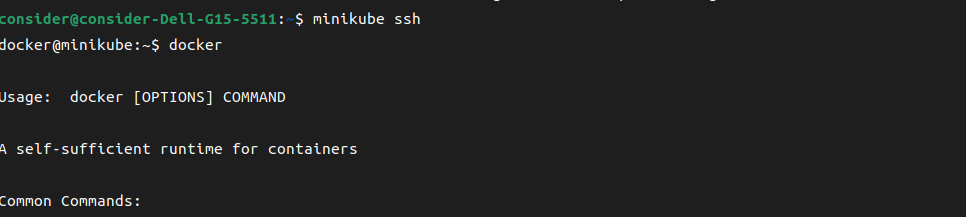
-
因为是拉取这个镜像报错,我们手动pull并重新打标签
-
docker.io/kubernetesui/dashboard:v2.7.0
我这边拉不下来所以手工上穿镜像再拉
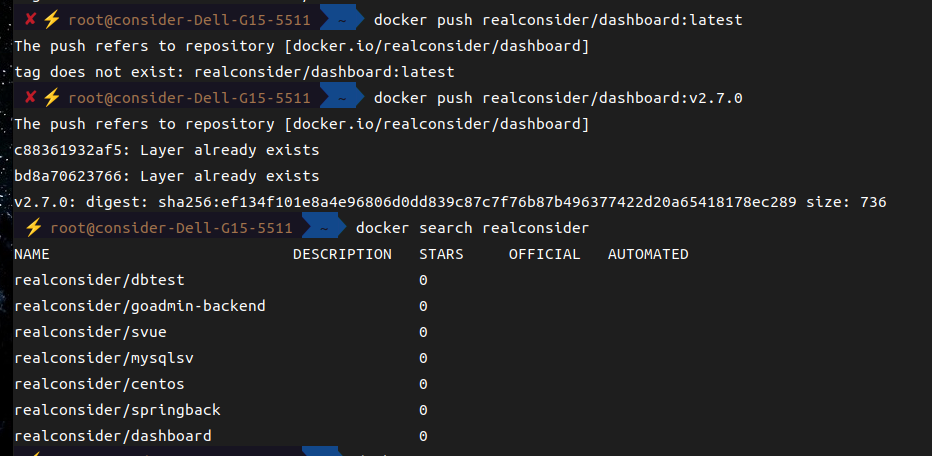
如果手工上传镜像你做不到看这里,我使用这种比较拐弯莫叫的做法成功了
-
我拉取了所需要的镜像到本地
-

-
接下来把这个镜像制作成压缩包
-
docker save -o k.tar kubernetesui/dashboard:v2.7.0 -

-
在当前终端运行这个来使得当前终端的镜像构建与minikube同步
-
eval $(minikube docker-env) -
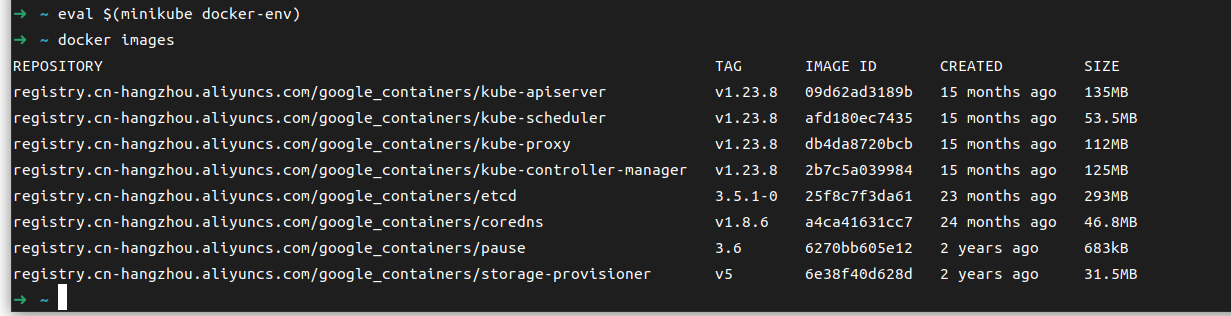
-
然后加载它
-
docker load -i k.tar -
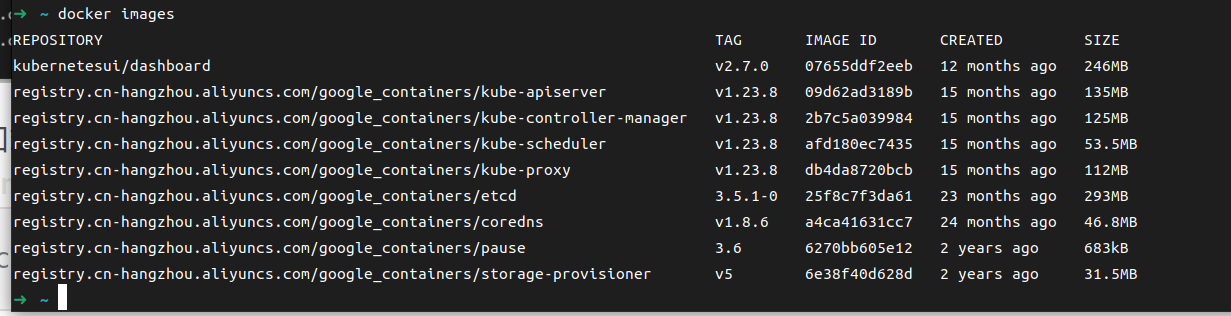
-
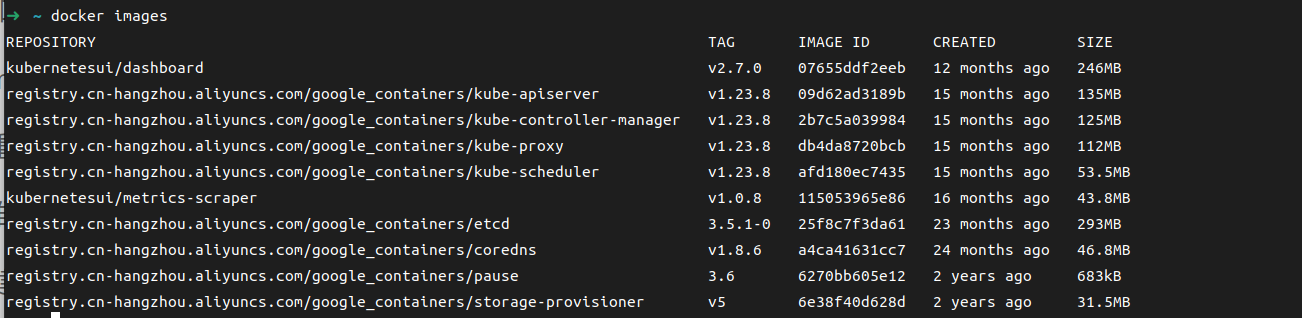
-
成功打开dashboard
-